Como ya todos saben, iCloud es el servicio en la nube de Apple y está disponible para todos los dispositivos con iOS5, pero no todos lo sabemos configurar correctamente.
Antes de hablar más de cómo configurarlo, hay tres requisitos mínimos para poder disfrutar de todas sus ventajas:
- Tienes que tener instalado en tu ordenador (Mac o Windows) laúltima versión de iTunes (10.5).
- Tus dispositivos de Apple tienen que estar actualizados a la ultima versión de iOS (mínimo la iOS 5).
- Tener una Apple ID, si no la tienes puedes crear una desde su web
Teniendo esto, empezamos a configurar.

Para iPhone, iPad y iPod touch
- Conecta tu dispositivo a tu ordenador asegurándote de que tienes la última versión de iTunes (10.5)
- Sigue las instrucciones en iTunes para vincular tu Apple ID con tu dispositivo.
- Abre iCloud
- El programa detectará tu dispositivo y te pedirá tu Apple ID para poder sincronizar. Una vez sincronizado, en esta ventana puedes activar o desactivar el servicio.
- En el ícono iCloud en Ajustes puedes activar o desactivar los servicios que quieras sincronizar (Mail, Contactos, Calendario, Recordatorios, Marcadores de Safari, Notas, tus fotografías, documentos e incluso Find my iPhone).Tienes 5 GB gratuitos que pueden ser ampliados con unas cuotas anuales.
- ¿Qué es iCloud Backup? Si entras a la pestaña de Almacenamiento, encontrarás un botón de encendido y apagado llamado “iCloud Blackup”. Lo que esta función hace es hacer una copia de seguridad en el disco duro de todo lo que tienes en la nube, incluyendo tus fotografías, documentos y configuración de la cuenta.
- En tu configuración general, ve al apartado de Tienda. Ahí puedes habilitar la descarga automática de música, aplicaciones y libros. Esto con el objetivo de sincronizar estos elementos en todos tus dispositivos con iOS. Desde aquí también puedes configurar si quieres hacerlo con la red 3G o sólo sobre Wi-Fi.

Para Mac
- Asegúrate de que tienes la última versión de Lion. Si no la tienes, puedes buscar actualizaciones en el ícono de la manzana que está sobre tu barra de estado del lado izquierdo de tu pantalla.
- Al actualizar tu SO, en el panel de Preferencias del Sistema tendrás el ícono de iCloud.
- Abre iCloud.
- Ingresa tu Apple ID.
- En el ícono de Settings puedes activar o desactivar los servicios que quieras sincronizar (Mail, Contactos, Calendario, Recordatorios, Marcadores de Safari, Notas, tus fotografías, documentos e incluso Find my Mac).
- Una vez configurado, abre iPhoto (a partir de la versión 9.2 o superior) o Aperture (versión 3.2 en adelante) y activa el Photo Stream desde el ícono que se encuentra en la barra del lado izquierdo de tu pantalla. En esta carpeta se subirán automáticamente tus ultimas 1.000 fotos nuevas y se borrarán automáticamente al mes de ser subidas.
- Para activar las descargas automáticas en tu Mac tienes que ir a iTunes y seleccionar Preferencias.
- Una vez ahí, haz click en Tienda y selecciona lo que quieras sincronizar (música, aplicaciones o libros).

Para PC con Windows
- Baja desde aquí el Panel de Control de iCloud para Windows en tu equipo. (Requieres Windows Vista Service Pack 2 o Windows 7).
- Abre iCloud desde: Panel de Control/Internet y Redes/iCloud.
- Ingresa tu Apple ID (requiere Outlook 2007 o 2010, Safari 5.1.1 o Internet Explorer 8 para sincronizar el correo y la agenda).
- En el ícono de Settings o Configuración puedes activar o desactivar los servicios que quieras sincronizar (Mail, Contactos, Calendario, Recordatorios, Marcadores de Safari, Notas, tus fotografías y documentos) Te recordamos que sólo tendrás 5GB de almacenamiento gratuitos.
- Para** activar las descargas automáticas en tu PC** tienes que abrir iTunes y seleccionar Editar/ Preferencias/ Tienda y selecciona lo que quieras sincronizar (música, aplicaciones o libros).
También es bueno decir que si activamos “Mail” con iCloud, nos permitirá crear una cuenta de correo de Apple (ejemplo@me.com), lo interesante de esta nueva cuenta de correo es la capacidad de obtener nuestro correo con la tecnología “Push”, es decir, recibiremos nuestros correos de forma instantánea. Además ésta cuenta entra dentro del espacio gratuito de iCloud (5GB) que pueden ser ampliados pagando una cuota anual.